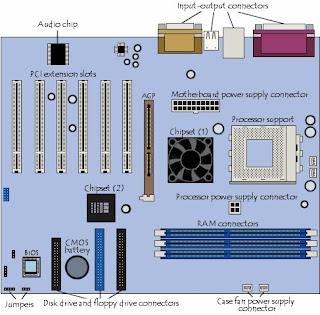
Processor atau CPU (unit pemroses pusat) mempunyai fungsi untuk membaca dan menginterprestasikan instruksi, melakukak eksekusi, dan menyimpan hasil-hasil dalam memory. CPU yang digunakan mempunyai bus data 16,32 atau 64 bit.
MOTHERBOARD
Motherboard atau disebut juga dengan Papan Induk Motherboard
merupakan komponen utama dari sebuah PC, karena pada Motherboard-lah
semua komponen PC anda akan disatukan. Bentuk motherboard seperti
sebuah papan sirkuit elektronik. Motherboard merupakan tempat berlalu
lalangnya data. Motherboard menghubungkan semua peralatan komputer dan
membuatnya bekerja sama sehingga komputer berjalan dengan lancar.
merupakan komponen utama dari sebuah PC, karena pada Motherboard-lah
semua komponen PC anda akan disatukan. Bentuk motherboard seperti
sebuah papan sirkuit elektronik. Motherboard merupakan tempat berlalu
lalangnya data. Motherboard menghubungkan semua peralatan komputer dan
membuatnya bekerja sama sehingga komputer berjalan dengan lancar.
Salah satu bentuk motherboard
Komponen-Komponen Motherboard dan fungsinya
- Konektor ATX (Moherboard power supply connector) berfungsi untuk menghubungkan power supply dengan motherboard
- Processor Support (slot processor) berfungsi sebagai wadah atau tempat memasang chip processor
- Processor power supply connector berfungsi untuk menghubungkan 4 pin kabel power supply ke MOTHERBOARD
- RAM Connectors berfungsi untk menancapkan RAM CARD / MEMORY CARD
- chipset adalah sebuah cirkuit electronik ynag berfungsi untuk mengkoordinasi transfer data yang ada di dalam computer
- AGP berfungsi untuk menancapkan VGA card
- PCI EXTENSION CARD berfungsi untuk menancapkan komponen-komponen tambahan seperti LAN CARD dan SOUND CARD
- Slot IDE I (Primary) berfungsi sbgai slot untuk menghububgkn hard disk dengan motherboard9. PCI slots
Pegembangan slot PCI 2.2 32-bit in9i mensopport bus master PCI cart
eperti SCSI atau cart LAN dengan keluaran maksimum 133MB/s.10. PS/2 Mouse Port
Konektor hijau 6 pin ini adalah untuk mouse.11. Port Paralel dan Serial
Pada tipe AT, port serial dan paralel tidak menyatu dalam satu
motherboard tetapi disambungkan melalui kabel. Jadi, di motherboard
tersedia pin untuk menancapkan kabel. Fungsi port paralel
bermacammacam, mulai dari menyambungkan komputer dengan printer,
scanner, sampai dengan menghubungkan komputer dengan periferal
tertentu yang dirancang menggunakan koneksi port paralel. Port serial
biasanya digunakan untuk menyambungkan dengan kabel modem atau mouse.
Ada juga piranti lain yang bisa dicolokkan ke port serial. Dalam
motherboard tipe ATX, port paralel dan serial sudah terintegrasi dalam
motherboard, sehingga Anda tidak perlu menancapkan kabel-kabel yang
merepotkan.
12. RJ-45 Port
Port 25-pin ini menghubungkan konektor LAN melalui sebuah pusat
network.
13. line in jack
jack line in (biru muda) menghuungkan ke tape player atau sumber audio
lainnya. Pada mode 6-channel, funsi jack ini menjadai bass/tengah.
14. line out jack
jack line out (lime) ini menghubungkan ke headphone atau speaker. Pada
mode 6-channel, funsi jack ini menjadi speaker out depan.
15. microphone jack
jack mic (pink) ini meghubungkan ke mikrofon. Pada mode 6-channel
funsi jack ini rear speaker out belakang.Gb. Microphone jack
16. USB 2.0 port 1 dan port 2
kedu port USB (universal serial bus) 4-pin ini disediakan untuk
menghubungkan dengan perangkat USB 2.0.
17. USB 2.0 port 3 dan port 4
kedu port USB (universal serial bus) 4-pin ini disediakan untuk
menghubungkan dengan perangkat USB 2.0.
18. Video Graphics Adapter Port
Port 15-pin ini adalah untuk VGA monitor atau VGA perangkat lain yang
kompatibel19. Konektor Keyboard
Ada dua tipe konektor yang menghubungkan motherboard dengan keyboard.
Satu adalah konektor serial, sedangkan satu lagi adalah konektor PS/2.
Konektor serial atau tipe AT berbentuk bulat, lebih besar dari yang
model PS/2 punya, dengan lubang pin sebanyak 5 buah. Sementara,
konektor PS/2 memiliki lubang pin 6 buah dan diameternya lebih kecil
separuhnya dibanding model AT.20. Batere CMOS
Batere ini berfungsi untuk memberi tenaga pada motherboard dalam
mengenali konfigurasi yang terpasang, ketika ia tidak/belum
mendapatkan daya dari power supply.sekian informasi dari tyotriks.blogspot.com mengenai Fungsi dari Bagian-bagian Motherboard




 tyotriks
tyotriks